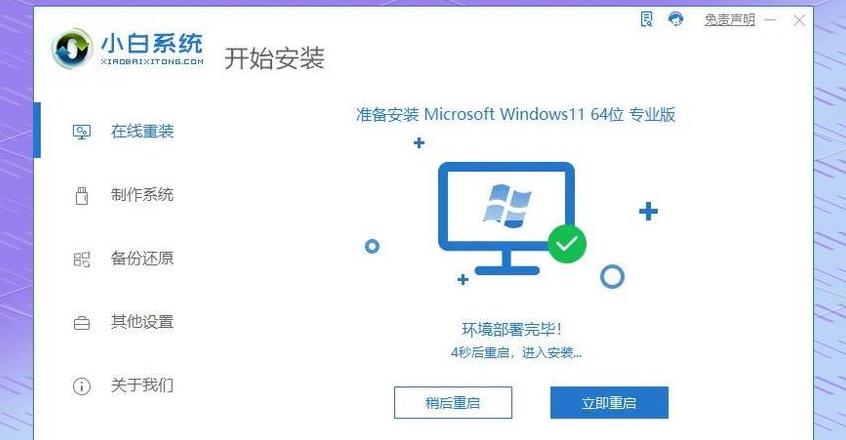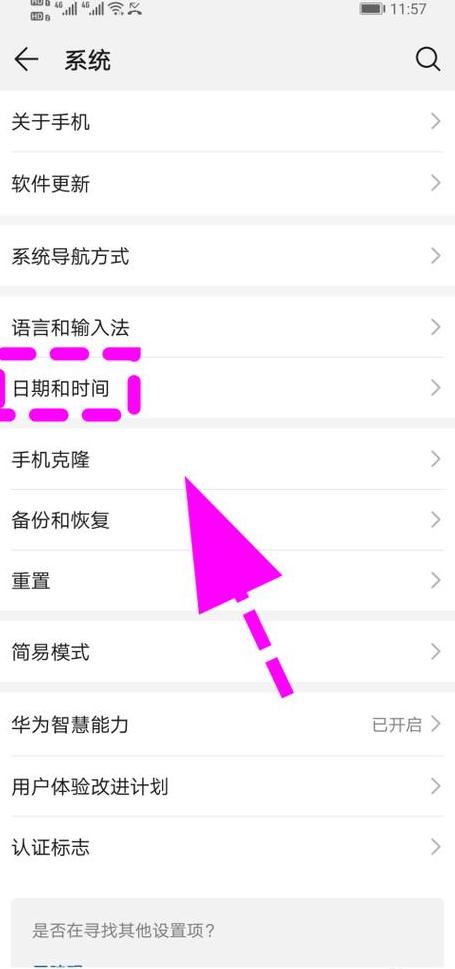联想重装系统按哪个键 联想电脑重装系统按什么键
联想电脑U盘重装系统究竟该按哪个F键?联想台式机和笔记本都支持用U盘启动来重装系统。多数联想电脑,不管是台式机还是笔记本,都能通过按F1 2 快捷键来选择U盘启动重装系统。
但有些机型可能并非如此,特别是某些笔记本,不管按哪个键都没反应,这可怎么办?别急,下面就来教大家如何判断联想电脑开机该按哪个键来重装系统。
方法一:U盘启动快捷键 1 . 先在联想电脑上插入U盘启动盘。
无论是台式机还是笔记本,在开机过程中都可以不停地按F1 2 但需要注意的是,部分笔记本机型需要先按住Fn键,再不停地按F1 2 如果还是不行,那就试试方法二,使用Novo键。
2 . 当启动管理菜单调出后,如果出现两个U盘选项,那么EFIUSBDevice代表UEFI模式,USBHDD代表传统模式(legacy模式)。
根据需要选择U盘启动项,然后按回车键进入U盘启动。
方法二:联想笔记本通过Novo一键恢复键选择U盘启动 1 . 插入U盘启动盘,然后在关机状态下按Novo一键恢复键。
这个键有的在电源键旁边,有的在两侧,如果是个小孔,可能需要用牙签来按。
2 . 接着开机,并调出NovoButtonMenu菜单,用方向键选择BootMenu,然后按回车键。
3 . 这时就会调出启动菜单,选择识别到的U盘启动项,回车即可进入U盘启动。
方法三:BIOS设置U盘启动legacy模式 1 . 如果制作的是legacy模式启动U盘,对于预装Windows 8 /1 0的联想电脑,需要进入BIOS进行设置。
启动时按F2 或Fn+F2 进入BIOS,如果没有反应,可以在关机时按Novo恢复键,然后在NovoButtonMenu菜单中选择BIOSSetup回车。
2 . 进入BIOS设置后,按方向键移动到Exit,选择OSOptimizedDefaults回车,再选择OtherOS回车。
3 . 接着按方向键选择LoadDefaultSettings回车,选择Yes回车,加载Legacy默认配置。
默认情况下,SecureBoot会被禁用。
如果不确定,可以转到Security下查看SecureBoot是否是Disabled。
如果不是,就手动改一下。
4 . 转到Boot界面,将BootMode设置成LegacySupport,BootPriority设置成LegacyFirst,USBBoot设置成Enabled,最后按F1 0或Fn+F1 0保存并重启。
5 . 重启时按F1 2 或Fn+F1 2 调出启动菜单,选择U盘启动项USBHDD,或者关机后按Novo键选择BootMenu,再选择U盘启动。
以上就是联想电脑开机该按哪个键来重装系统的方法。
大部分联想电脑都是通过按F1 2 来选择U盘启动盘重装系统,希望这些信息能对大家有所帮助。
联想电脑重装系统开始按那个键
1 . 在另一台电脑上下载合适的系统镜像文件,并保存至启动U盘中。2 . 关闭待安装系统的电脑,重新启动并迅速按下F1 2 键,进入BIOS设置界面。
3 . 在BIOS设置中,使用方向键调整光标,并利用Enter键进行选项选择,定位至U盘启动选项。
4 . 选择U盘启动后,进入U盘中的装机系统,并在装机界面挑选Ghost装机功能。
5 . 在Ghost操作界面,挑选已存放在U盘中的系统镜像文件,并点击确认进行操作。
6 . 静待系统安装过程完成。
联想电脑重装系统开始按那个键
进行联想电脑系统重装,首先需按下F1 2 键启动。具体步骤如下:首先,在另一台电脑上下载所需系统镜像,并存储至装机U盘中。
其次,重启电脑进入BIOS设置,关机后迅速按下F1 2 键。
在BIOS界面,用方向键定位并使用Enter键选择U盘启动。
遵循这些步骤,即可启动U盘装机系统,并按照提示完成系统重装。